1. Oversigt S19 Pro serveren er Bitmains nyeste version i 19 server serien.Strømforsyning APW12 er en del af S19 Pro server.Alle S19 Pro-servere er testet og konfigureret inden forsendelse for at sikre nem opsætning.
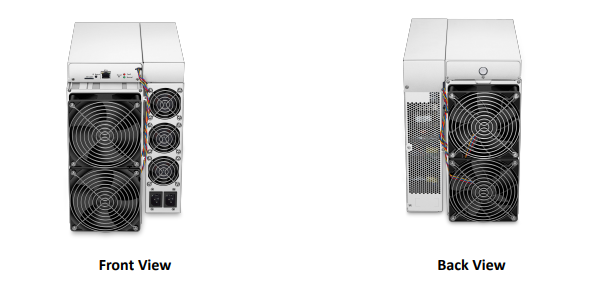
Advarsel:
1) Udstyret skal tilsluttes en stikkontakt med jord.Stikkontakten skal installeres i nærheden af udstyret og skal være let tilgængelig.
2) Udstyret har to strømindgange, kun ved at forbinde disse to strømforsyningsstik samtidigt kan udstyret køre.Når udstyret er slukket, skal du sørge for at slukke for alle strømindgange.
3) Se venligst layoutet ovenfor for at sætte dine varer i brug i tilfælde af skade.
4) Fjern IKKE nogen skruer og kabler, der er bundet på produktet.5. TRYK IKKE på metalknappen på dækslet.
1.1 S19 Pro-serverkomponenter Hovedkomponenterne og controllerens frontpanel på S19 Pro-servere er vist i følgende figur:

APW12 Strømforsyning:
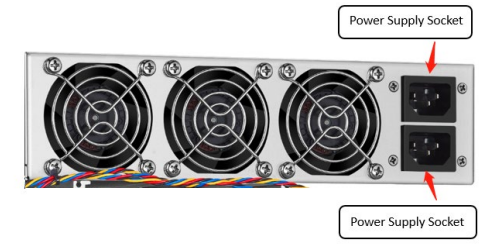
Bemærk:
1. Strømforsyning APW12 er en del af S19 Pro server.For detaljerede parametre henvises til specifikationerne nedenfor.
2. Yderligere to netledninger er nødvendige.
1.2 Specifikationer
| Produktoversigt | Værdi |
| Version model nr. Kryptoalgoritme/mønter | S19 Pro 240-C SHA256/BTC/BCH |
| Hashrate, TH/s | 110,00 |
| Referenceeffekt på væg, watt | 3250±5 % |
| Referenceeffekteffektivitet på væg @25°C, J/TH | 29,5±5 % |
| Hardware konfiguration | |
| Netværksforbindelsestilstand | RJ45 Ethernet 10/100M |
| Serverstørrelse (længde*bredde*højde, uden pakke),mm | 370*195,5*290 |
| Serverstørrelse (længde*bredde*højde, med pakke),mm | 570*316*430 |
| Egenvægt, kg | 13.20 |
| Bruttovægt, kg | 15.30 |
BEMÆRK:
1. De viste billeder er kun til reference, den endelige forsendelsesversion har forrang.
2.For at forhindre spredning af virus i firmwaren, som kan forårsage skade på Antminer S19-serien, er indstillingsfunktionen for "Secure Boot" blevet slået til, og funktionen "Root Authority" er blevet deaktiveret.
3.Hvis brugeren undlader at bruge produktet i overensstemmelse med de givne instruktioner, specifikationer og betingelser, eller ændre funktionsindstillingen uden Bitmains forudgående samtykke, er Bitmain ikke ansvarlig for skader, der opstår deraf.
2. Opsætning af serveren
Sådan konfigurerer du serveren:
*Filen IPReporter.zip understøttes kun af Microsoft Windows.
1.Gå til følgende websted: DOCbitmain
2.wnload følgende fil: IPReporter.zip.
3. Udpak filen.
*Standard DHCP-netværksprotokollen distribuerer IP-adresser automatisk.
4. Højreklik på IPReporter.exe og kør det som administrator.
5.Vælg en af følgende muligheder:
■ Hylde, trin, position – velegnet til farmservere for at markere servernes placering.
■ Standard – velegnet til hjemmeservere.
6. Klik på Start
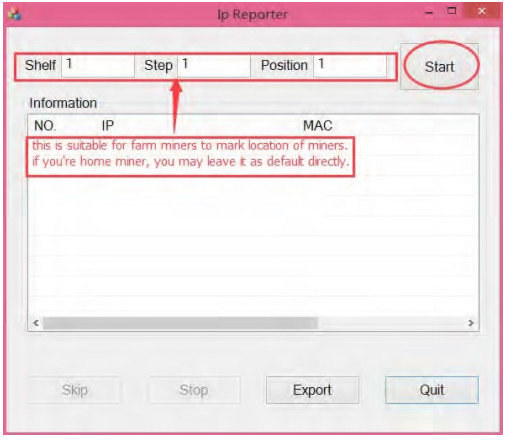
7. Klik på knappen IP-rapport på kontrolpanelet.Hold den nede, indtil den bipper (ca. 5 sekunder).
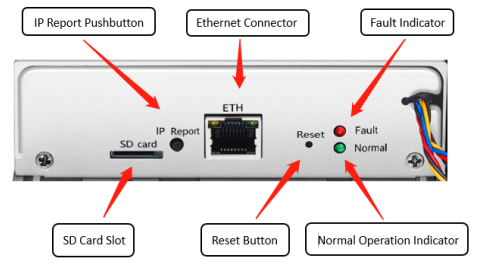
IP-adressen vil blive vist i et vindue på din computerskærm

8. Indtast den angivne IP-adresse i din webbrowser.
9. Fortsæt med at logge ind med root til både brugernavn og adgangskode.
10.I afsnittet Protokol kan du tildele en statisk IP-adresse (valgfrit).
11. Indtast IP-adressen, undernetmasken, gatewayen og DNS-serveren.
12. Klik på "Gem".
13. Klik på https://support.bitmain.com/hc/en-us/articles/360018950053 for at lære mere om gateway og DNS-server.
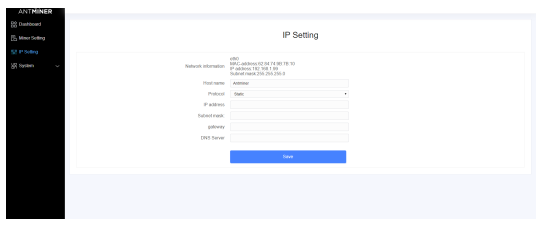
3. Konfiguration af serveren
Opsætning af poolen
Sådan konfigurerer du serveren:
1. klik på Indstilling markeret nedenfor.
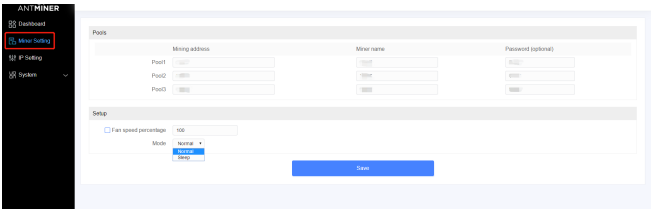
Bemærk:
i.Blæserhastighedsprocenten kan justeres, men vi anbefaler at beholde standardindstillingen.Serveren justerer automatisk blæserhastigheden, hvis blæserhastighedsprocenten endnu er valgt.
ii.Der er to arbejdstilstande for S19 Pro-serveren: Normal tilstand og dvaletilstand.Serveren går i dvaletilstand under forudsætning af, at kontrolkortet får strøm, mens hashboards ikke er strømforsynet.
2. Indstil indstillingerne i henhold til følgende tabel:
| Mulighed | Beskrivelse |
| Mineadresse | Indtast adressen på din ønskede pool.*S19-serverne kan sættes op med tre minepuljer, med faldende prioritet fra den første pulje (pulje 1) til den tredje pulje (pulje 3). *Pullerne med lav prioritet vil kun blive brugt, hvis alle højere prioritetspuljer er offline. |
| Navn | Dit arbejder-id på den valgte pulje. |
| Adgangskode (valgfrit) | Adgangskoden til din valgte medarbejder. |
3. Klik på "Gem" efter konfigurationen.
4. Overvågning af din server
Sådan kontrollerer du din servers driftsstatus:
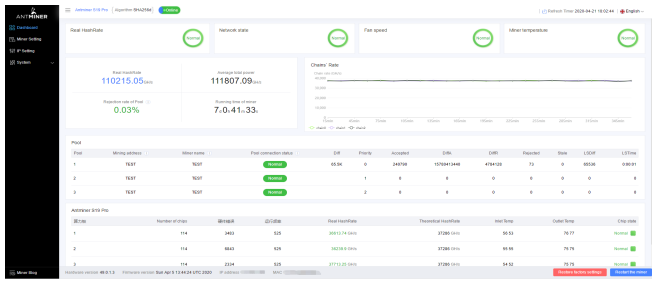
1. Klik på dashboard for at kontrollere serverstatus.
*Bemærk: S19 Pro-serveren er med fast frekvens 675 MHz.Firmware stopper med at køre, når Temp (Outlet) når til 95 ℃, der vil være en fejlmeddelelse "over max temp, pcb temp (real-time temp)" vist nederst på kernelogsiden.I mellemtiden bliver servertemperaturen på dashboardgrænsefladen unormal og viser "Temp er for høj".
2. Overvåg din server i henhold til beskrivelserne i følgende tabel:
| Mulighed | Beskrivelse |
| Antal chips | Antal chips fundet i kæden. |
| Frekvens | ASIC frekvens indstilling. |
| Ægte hashrate | Hashrate i realtid for hvert hashboard (GH/s). |
| Indløbstemp | Indløbets temperatur (°C). |
| Udgangstemp. | Temperatur på udløbet (°C) |
| Chip tilstand | En af følgende statusser vises: ● Det grønne ikon - angiver normal ● Det røde ikon- angiver unormalt |
5. Administration af din server
5.1 Kontrol af din firmwareversion
Sådan tjekker du din firmwareversion:
1. Gå ind i backstage på din server, find firmwareversionen i bunden.
2. Firmwareversion viser datoen for den firmware, din server bruger.I eksemplerne nedenfor bruger serveren firmwareversion 20200405.
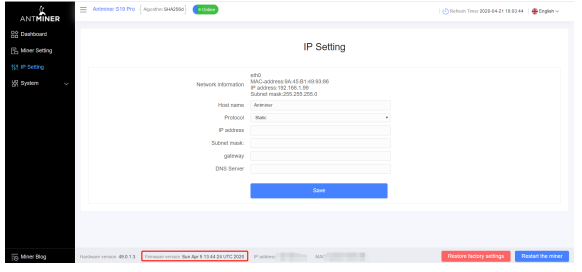
5.2 Opgradering af dit system
*Sørg for, at S19 Pro-serveren forbliver tændt under opgraderingsprocessen.Hvis strømmen svigter, før opgraderingen er fuldført, skal du returnere den til Bitmain til reparation.
Sådan opgraderer du serverens firmware:
1. Klik på Firmware-opgradering i System.
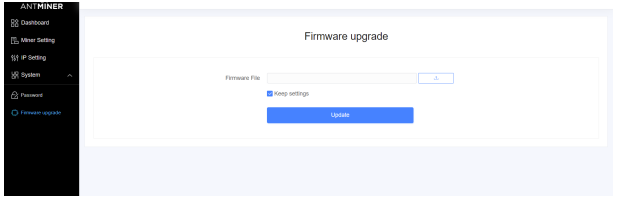
2.Til behold indstillinger:
■ Vælg "behold indstillinger" for at beholde dine nuværende indstillinger (standard).
■ Fravælg "behold indstillinger" for at nulstille serverens standardindstillinger.
3. Klik på knappen og naviger til opgraderingsfilen.Vælg opgraderingsfilen, og klik derefter på Opdater.
4.Når opgraderingen er fuldført, genstart serveren, og den vil gå til indstillingssiden.
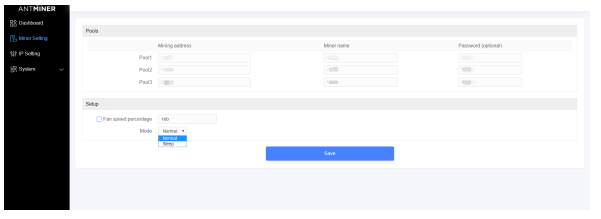
5.3 Ændring af din adgangskode
Sådan ændrer du din login-adgangskode:
1. Klik på fanen Adgangskode i System.
2. Indstil din nye adgangskode, og klik derefter på "Gem".
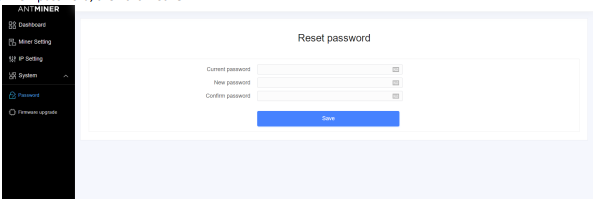
5.4 Gendannelse af oprindelige indstillinger
For at gendanne dine oprindelige indstillinger
1.Tænd for serveren og lad den køre i 5 minutter.
2. På controllerens frontpanel skal du trykke på og holde Reset-knappen nede i 10 sekunder.
*Nulstilling af din server vil genstarte den og gendanner dens standardindstillinger.Den røde LED blinker automatisk en gang hvert 15. sekund, hvis nulstillingen udføres korrekt.- 15 - S19 Pro Server Installationsvejledning
Miljøkrav
Kør venligst din server i overensstemmelse med følgende krav
1. Grundlæggende miljøkrav:
1.1.Klimatiske forhold:
| Beskrivelse | Krav |
| Driftstemperatur | 0-40℃ |
| Driftsfugtighed | 10-90 % RH (ikke-kondenserende) |
| Stuetemperatur | -20-70 ℃ |
| Opbevaring Fugtighed | 5-95% RH(ikke-kondenserende) |
| Højde | <2000m |
1.2.Site Krav til Server Running Room:
Hold serverens kørerum væk fra industrielle forureningskilder: For tunge forureningskilder såsom smelteværker og kulminer bør afstanden være mere end 5 km.For moderate forureningskilder såsom kemisk industri, gummi- og galvaniseringsindustri bør afstanden være mere end 3,7 km.
For lysforureningskilder såsom fødevarefabrikker og læderforarbejdningsfabrikker bør afstanden være mere end 2 km.Hvis det er uundgåeligt, bør stedet vælges i forureningskildens flerårige opvindsretning.Angiv venligst ikke din placering inden for 3,7 km fra havet eller saltsøen.Hvis det er uundgåeligt, bør det bygges så lufttæt som muligt, udstyret med aircondition til køling.
1.3.Elektromagnetiske miljøforhold: Hold venligst dit websted væk fra transformere, højspændingskabler, transmissionsledninger og højstrømsudstyr, for eksempel bør der ikke være nogen højeffekt AC-transformatorer (>10KA) inden for 20 meter, og ingen højspænding elledninger inden for 50 meter.Hold venligst dit websted væk fra højeffekt radiosendere, for eksempel bør der ikke være nogen højeffekt radiosendere (>1500W) inden for 100 meter.
2. Andre miljøkrav:
Serverens kørerum skal være fri for eksplosivt, ledende, magnetisk ledende og ætsende støv.Kravene til mekaniske aktive stoffer er vist nedenfor:
2.1 Krav til mekaniske aktive stoffer
| Mekanisk aktivt stof | Krav |
| Sand | <= 30 mg/m3 |
| Støv (suspenderet) | <= 0,2 mg/m3 |
| Støv (aflejret) | <=1,5 mg/m2t |
2.2 Krav til ætsende gas
| Ætsende gas | Enhed | Koncentration |
| H2S | ppb | < 3 |
| SO2 | ppb | < 10 |
| Cl2 | ppb | < 1 |
| NO2 | ppb | < 50 |
| HF | ppb | < 1 |
| NH3 | ppb | < 500 |
| O3 | ppb | < 2 |
| Bemærk: ppb (part per billion) refererer til koncentrationsenheden,1ppb står for volumenforholdet på del per milliard | ||
Forskrifter:
FCC-meddelelse (FOR FCC-CERTIFICEREDE MODELLER):
Denne enhed overholder del 15 af FCC-reglerne.Betjening er underlagt følgende to betingelser: (1) Denne enhed må ikke forårsage skadelig interferens, og (2) denne enhed skal acceptere enhver modtaget interferens, inklusive interferens, der kan forårsage uønsket drift.
Bemærk: Dette udstyr er blevet testet og fundet i overensstemmelse med grænserne for en Klasse A digital enhed i henhold til del 15 af FCC-reglerne.Disse grænser er designet til at give rimelig beskyttelse mod skadelig interferens, når udstyret bruges i et kommercielt miljø.Dette udstyr genererer, bruger og kan udstråle radiofrekvensenergi og kan, hvis det ikke installeres og bruges i overensstemmelse med instruktionsmanualen, forårsage skadelig interferens i radiokommunikation.Betjening af dette udstyr i et boligområde vil sandsynligvis forårsage skadelig interferens, i hvilket tilfælde brugeren bliver bedt om at korrigere interferensen for egen regning.
EU WEEE: Bortskaffelse af affaldsudstyr af brugere i private husholdninger i Den Europæiske Union
Dette symbol på produktet eller på dets emballage angiver, at dette produkt ikke må bortskaffes sammen med dit øvrige husholdningsaffald.I stedet er det dit ansvar at bortskaffe dit brugte udstyr ved at overføre det til et udpeget indsamlingssted til genbrug af affald af elektrisk og elektronisk udstyr.Den særskilte indsamling og genanvendelse af dit brugte udstyr på bortskaffelsestidspunktet vil hjælpe med at bevare naturressourcerne og sikre, at det genbruges på en måde, der beskytter menneskers sundhed og miljøet.For mere information om, hvor du kan aflevere dit kasserede udstyr til genbrug, bedes du kontakte dit lokale bykontor, din husholdningsaffaldsservice eller butikken, hvor du købte produktet.
Indlægstid: 25-jan-2022